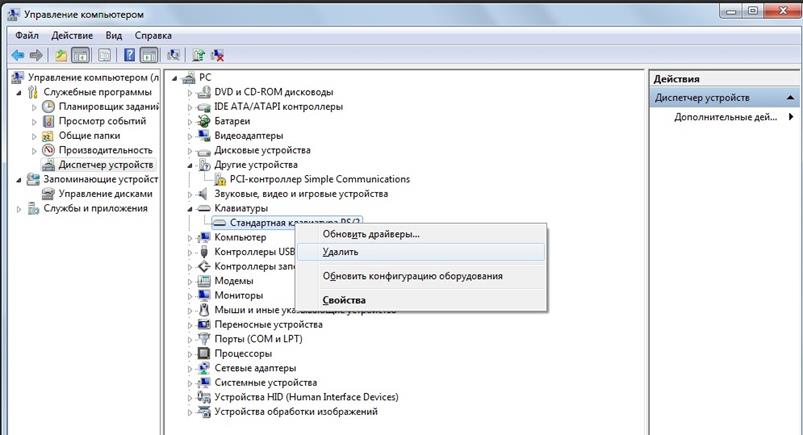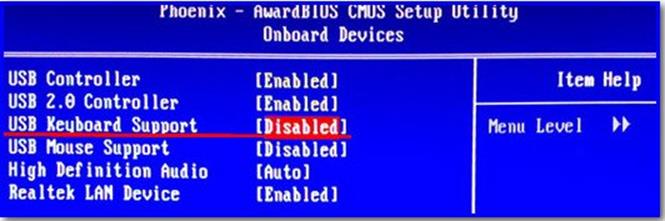Не работает клавиатура на компьютере — что делать?
Поломка клавиатуры компьютера
Теперь стоит разобраться с компьютерной поломкой. Что делать если не работает клавиатура на компьютере? Как и в случае с ноутбуком, причинами может быть аппаратный или программный сбой. Сначала, можно попробовать просто перезагрузить компьютер. Возможно, это поможет. Далее, можно через систему включить клавиатуру на компьютере с помощью мыши:
- Через «Пуск» заходим в «Панель управления»
- Тут находим «Диспетчер устройств» и если клавиатура не работает, она будет обозначена желтым кружочком с черным знаком восклицания.
- Далее нажимаем «Действие» и «Удаление».
- После подтверждения действия, совершаем «Установка оборудования».
- После, будет совершен поиск устройств и возможно клавиатура будет найдена.
Эти действия помогут решить вопрос, если компьютер не видит клавиатуру. В противном случае, вам придется переустанавливать операционную систему.
Другие неполадки могут быть связаны с тем, что не работают клавиши, вводятся неправильные символы либо не срабатывают комбинации. Если клавиатура не реагирует на нажатия, возможно, она загрязнена и её нужно просто почистить. Иногда клавиатура не печатает по другим причинам:
- Неисправность usb разъема
- Отключена поддержка клавиатуры в БИОСе
Режим БИОС
Если перестали работать usb порты на компьютере, можно попробовать перезагрузить компьютер. Если это не помогло, нужно обратить к «Диспетчеру устройств». Заходим в «Пуск», выбираем «Панель управления», далее нажимаем «Диспетчер устройств». Здесь выбираем «Действие» и «Обновить конфигурацию оборудования». В списке ниже должна появиться строка «Контроллеры USB». Дальше, проверяем работу.
Если не работает клавиатура при загрузке нужно обратиться в режим БИОС. В этом случае, нам нужно проверить включение поддержки клавишной панели. Как зайти в БИОС мы уже знаем, подобрав нужную комбинацию клавиш. В меню этого режима находим USB Controller и если напротив стоит Disabled («Отключено»), выставляем Enabled («Включено»). После этого, все заработает.
Если перестала работать клавиатура на компьютере, а все вышеуказанные способы не помогли решить проблему, остается обратиться к профессионалам в сервисный центр.
Теперь вы знаете, что делать если не работает клавиатура на компьютере.